Как да премахнете снимка на профила в Google или Gmail?
Miscellanea / / November 28, 2021
Смятате ли, че снимката на вашия профил в Google е твърде стара? Или имате друга причина, поради която искате да премахнете снимката на потребителския си профил в Google? Ето как да премахнете снимката на вашия профил в Google или Gmail.
Услугите на Google се използват широко от милиарди хора по целия свят и броят на потребителите се увеличава с всеки изминал ден. Една такава услуга е Gmail, безплатният имейл. Gmail се използва от над 1,5 милиарда потребители по целия свят за техните пощенски цели. Когато зададете снимка на потребителския профил или картина за показване за вашия акаунт в Google, картината ще се отрази в имейлите, които изпращате през Gmail.
Добавянето или премахването на снимката на потребителския профил в Google или Gmail е лесна задача. Някои потребители обаче може да се объркат с интерфейса на настройките на Google и може да им е трудно да премахнат снимката на потребителския си профил в Google или Gmail.
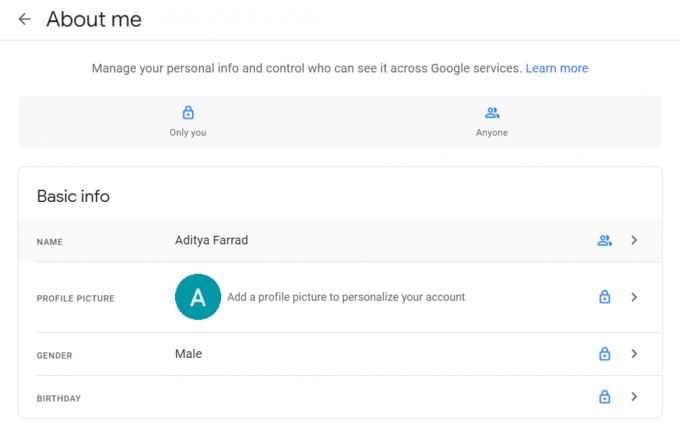
Съдържание
- Как да премахнете снимка на профила в Google или Gmail?
- Метод 1: Премахнете Google Display Picture от вашия компютър
- Метод 2: Премахнете Google Display Picture от вашия телефон с Android
- Метод 3: Премахнете вашата снимка на Google Display от приложението Gmail
- Метод 4: Премахнете снимката на потребителския си профил с помощта на приложението Google
Как да премахнете снимка на профила в Google или Gmail?
Метод 1: Премахнете Google Display Picture от вашия компютър
1. Навигирайте до Google.com след това кликнете върху вашия Показване на картина който се показва в горния десен ъгъл на уеб страницата на Google.
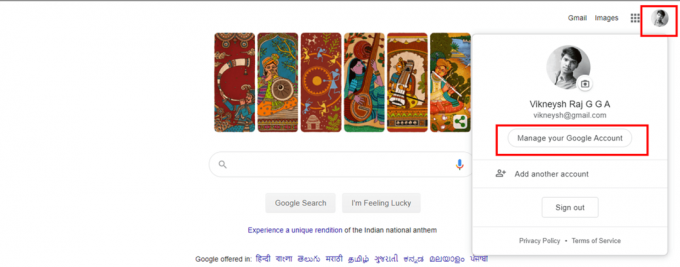
2. Ако снимката на вашия профил не се показва, тогава трябва да го направите влезте във вашия акаунт в Google.
3. От меню, което се показва вляво, изберете Лична информация.
4. Придвижете се до дъното, като превъртите и кликнете върху „Отиди в „За мен“ опция.
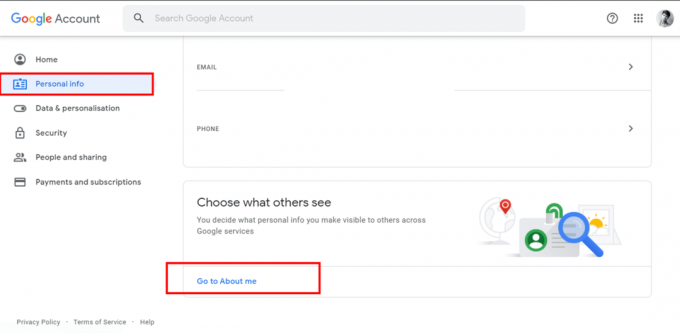
5. Сега кликнете върху СНИМКА НА ПРОФИЛА раздел.
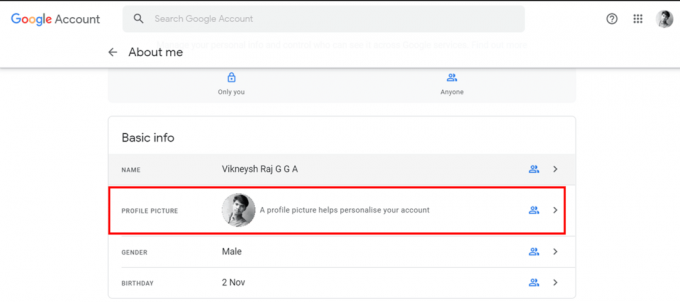
6. След това щракнете върху Бутон за премахване за да премахнете снимката си в Google Display.

7. След като екранната ви снимка бъде премахната, ще намерите първата буква от името си (име на вашия профил в Google) на мястото, което съдържа снимката на потребителския профил.
8. Ако искате да промените снимката си, вместо да я премахвате, щракнете върху Промяна бутон.
9. Можете да качите нова снимка от компютъра си или просто да изберете снимка от Твоите снимки (вашите снимки в Google). Промяната ще бъде отразена във вашия профил, след като промените снимката.
Метод 2: Премахнете Google Display Picture от вашия телефон с Android
Използването на смартфони драстично нараства. И много потребители нямат компютър/лаптоп, но имат смартфон с Android. Така че много хора управляват своя акаунт в Google и услугата Gmail на своите смартфони. Ето как можете да премахнете снимката на Google Display на вашия смартфон.
1. Отвори Настройки на вашия телефон с Android.
2. Превъртете надолу и намерете раздел Google. Докоснете Google и след това докоснете Управлявайте акаунта си в Google.
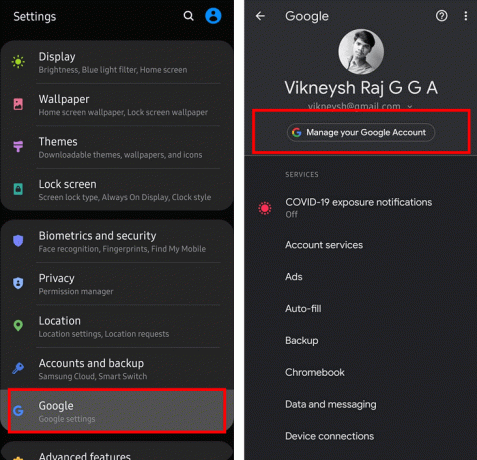
3. След това докоснете Лична информация раздел, след което отидете в долната част, за да намерите опцията „Отиди в „За мен“.
4. В За мен раздел, докоснете „Управлявайте снимката на вашия профил” връзка.
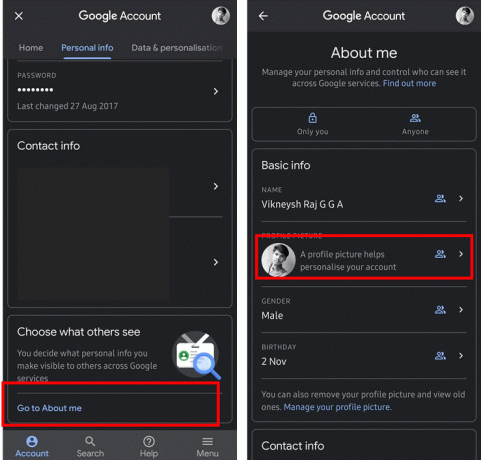
5. Сега натиснете върху Премахване опция за изтриване на вашата снимка на дисплея в Google.
6. Ако искате да промените картината на дисплея, вместо да я изтривате, натиснете върху СНИМКА НА ПРОФИЛА раздел.
7. След това можете да изберете снимка от вашето смартфон устройство за качване или можете да изберете снимка директно от Твоите снимки (Вашите снимки в Google).
Метод 3: Премахнете вашата снимка на Google Display от приложението Gmail
1. Отвори Приложение Gmail на вашия смартфон с Android или iOS устройство.
2. Докоснете върху три хоризонтални линии (меню на Gmail) в горния ляв ъгъл на екрана на приложението Gmail.
3. Превъртете надолу и докоснете Настройки. Изберете акаунта, от който искате да премахнете снимката на потребителския профил или показваната снимка.
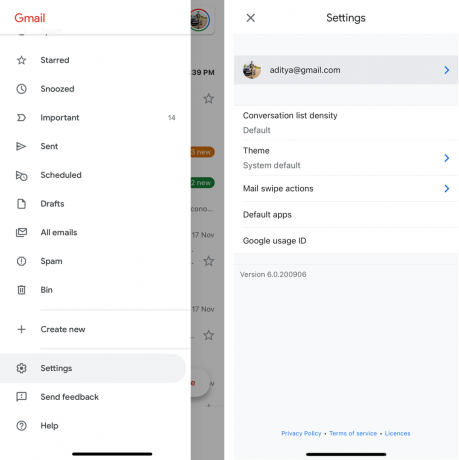
4. Под Сметка раздел, докоснете Управлявайте акаунта си в Google опция.

5. Докоснете върху Лична информация раздел, след което превъртете надолу и докоснете опцията „Отиди към „За мен“. В екрана „За мен“ докоснете „Управлявайте снимката на вашия профил” връзка.

6. Сега натиснете върху Премахване опция за изтриване на вашата снимка на дисплея в Google.
7. Ако искате да промените картината на дисплея, вместо да я изтривате, натиснете върху СНИМКА НА ПРОФИЛА раздел.

8. След това можете да изберете снимка от вашия смартфон с Android или iOS устройство, която да качите, или можете да изберете снимка директно от Твоите снимки (Вашите снимки в Google).
Метод 4: Премахнете снимката на потребителския си профил с помощта на приложението Google
Можете също да премахнете снимката на потребителския си профил, като използвате приложението Google на вашия смартфон. Ако имате приложението Google на вашия смартфон, отворете го. Докоснете вашия Показване на аватар (Снимка на профила) в горния десен ъгъл на екрана на приложението. След това изберете опцията за Управлявайте акаунта си. След това можете да следвате стъпките от 5 до 8, както е посочено в горния метод.
Като алтернатива можете да намерите Албум от вашите снимки в Google. От този албум отидете на албума с име Profile Pictures, след което изтрийте снимката, която използвате като екранна снимка. Снимката на профила ще бъде премахната.
След като премахнете снимката, ако смятате, че трябва да използвате екранна картина, можете лесно да я добавите. Просто докоснете опциите за Управлявайте акаунта си и след това отидете до Лична информация раздел. Намери Отидете на За мен опция и след това щракнете върху секцията с име СНИМКА НА ПРОФИЛА. Тъй като нямате снимка, тя автоматично ще ви покаже опцията за Задайте снимка на профила. Щракнете върху опцията и след това качете снимка от вашата система или можете да изберете снимка от вашите снимки в Google Drive и т.н.
Препоръчва се:
- Как да изтрия плейлисти в YouTube?
- Как да намерите архивирани поръчки в Amazon
- 6 начина за премахване на дубликати в Google Sheets
Надяваме се, че тази информация е била полезна и сте успели да премахнете вашата екранна или потребителска снимка от вашия акаунт в Google или Gmail. Ако имате някакви въпроси или предложения, не се колебайте да се свържете, като използвате секцията за коментари.



